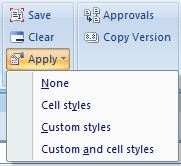Visualizzazione della formattazione in Smart View
Tipi di origini dati: Oracle Hyperion Planning
Dopo aver visualizzato un form all'interno di Excel, in Oracle Smart View for Office saranno disponibili opzioni per visualizzare la formattazione in un foglio. Per accedere a queste opzioni, utilizzare il pulsante Applica disponibile nel gruppo Formattazione della barra multifunzione di Ad hoc Planning.
Suggerimento:
Le opzioni di Applica sono opzioni solo per la visualizzazione e consentono di visualizzare gli stili delle celle e la formattazione di Excel nativa precedentemente salvati in un form.
Per passare da un'opzione per la visualizzazione della formattazione all'altra in un form di Oracle Hyperion Planning, eseguire le operazioni riportate di seguito.